Banyak fail dalam talian selalunya disertakan dengan tera air, yang berfungsi sebagai kaedah untuk mewujudkan pemilikan atau asal. Ramai pengguna bertanya tentang rasional di sebalik memasukkan tera air ke dalam fail mereka sebelum berkongsinya dalam talian. Membaca artikel adalah penting untuk meningkatkan kefahaman seseorang dan meluaskan asas pengetahuan seseorang. Jawatan ini dengan sukacitanya memberikan maklumat yang anda cari. Sekarang, mari kita mendalami secara spesifik a logo tera air.
Bahagian 1. Apakah Tera Air pada Video/Foto
Tera air ialah perwakilan visual, seperti simbol, nama atau reka bentuk, yang merupakan bukti pemilikan untuk imej, dokumen atau item yang setanding. Tera air kerap dibentangkan dalam dua format: sama ada sebagai corak berjubin, seperti yang digambarkan di atas atau diletakkan di sudut kanan bawah imej atau klip video.
Tera air diiktiraf secara meluas sebagai cara yang berharga untuk melindungi integriti gambar atau video sebelum penyebaran dalam taliannya. Untuk meningkatkan keselamatan kerja kami dan memastikan risiko akses atau kecurian yang tidak diminta, anda perlu melaksanakan lapisan perlindungan tambahan. Walaupun kepentingan menambah tera air pada video atau imej mungkin bukan pertimbangan utama untuk populasi umum, ia memegang kepentingan khusus untuk profesional. Kelebihan lain ialah kemasukan pengenalan digital, yang membuktikan bahawa item yang dipersoalkan adalah karya asal anda atau anda adalah pemilik yang sah.
Apabila anda menjual gambar dan filem dalam talian, tera air boleh menghalang individu daripada menduplikasi kandungan anda dengan satu klik tetikus. Ini kerana tera air menghalang salinan daripada dibuat. Lokasi di mana anda meletakkan tera air juga sangat penting. Keputusan ini mengurangkan kemungkinan seseorang memadam tera air dengan cepat dan masih menggunakan imej anda.
Bahagian 2. Cara Menjenamakan Video/Foto Anda dengan Tera Air
Memasukkan tera air ke dalam video biasanya dilakukan semasa peringkat penyuntingan video. Walau bagaimanapun, perlu diingat bahawa hanya sebilangan terhad perisian penyuntingan video boleh menggunakan tera air dengan berkesan. Berikut ialah beberapa kaedah praktikal untuk menyelesaikan tugasan pada desktop anda.
Penukar Video AVAide menawarkan penyelesaian yang mudah untuk menambah tera air. Ciri ini membolehkan pengguna memasukkan logo atau teks ke dalam kandungan media mereka dengan lancar. Di samping itu, alat ini menawarkan keupayaan untuk melakukan pelbagai suntingan lanjutan pada fail anda. Suntingan ini termasuk pemotongan, penggabungan, pemangkasan, peningkatan warna dan fungsi lain. Walaupun alat ini mempunyai banyak fungsi, ia masih boleh diakses oleh semua pengguna. Oleh itu, anda akan dapat menggunakan alat dengan cekap. Adakah anda memerlukan arahan tentang cara menggunakannya? Sesungguhnya, kami akan memberikan arahan ringkas untuk memasukkan tera air dengan pantas pada video dalam masa seminit.

CUBA PERCUMA Untuk Windows 7 atau lebih baru
 Muat Turun Selamat
Muat Turun Selamat
CUBA PERCUMA Untuk Mac OS X 10.12 atau lebih baru
 Muat Turun Selamat
Muat Turun SelamatLangkah 1vPerisian ini boleh dimuat turun dengan mudah pada sistem pengendalian Windows dan Mac dengan memilih butang muat turun. Setelah muat turun selesai, teruskan dengan pemasangan alat.
Langkah 2Setelah mengakses alat, teruskan ke Kotak alat pilihan dan pilih Tera Air Video.
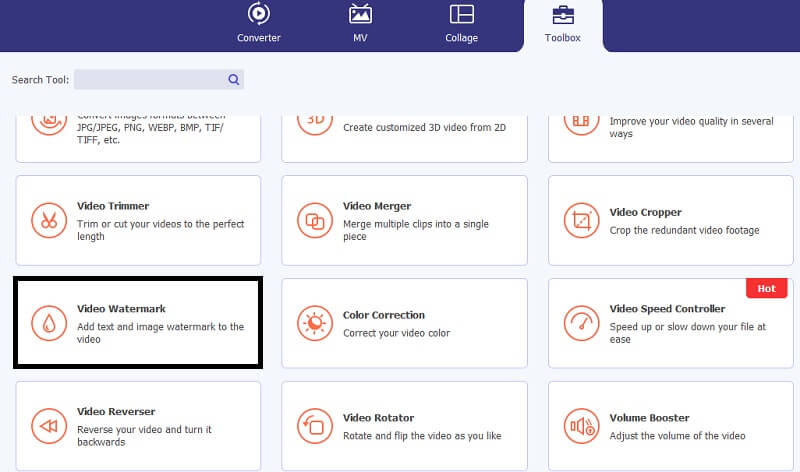
Tetingkap baharu akan dipaparkan. Sila klik pada + butang dalam bahagian ini untuk mengakses folder. Sila navigasi ke fail yang dikehendaki dan klik pada Buka butang untuk menambah tera air.
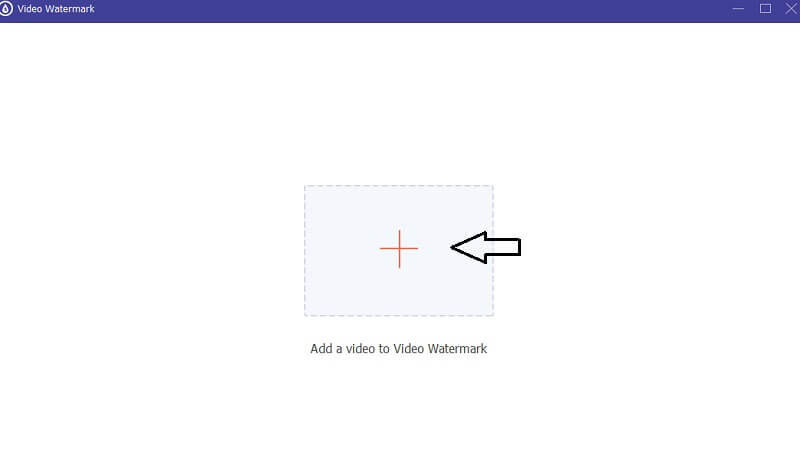
Langkah 3Terdapat dua pilihan: yang Teks dan Tera Air Imej. Artikel ini bertujuan untuk memberikan penjelasan yang berbeza untuk dua pilihan yang tersedia.
Tera Air Teks:
Klik pada Tanda Air Teks di bawah video.
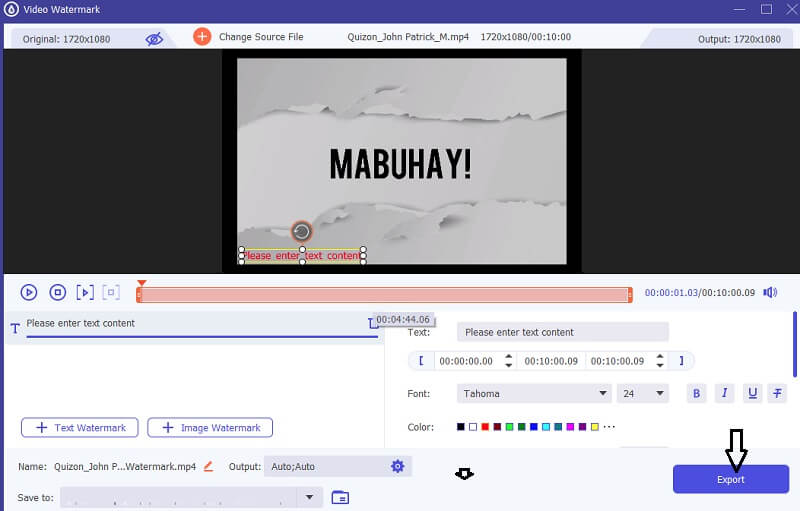
Setelah kotak teks dipaparkan pada skrin anda, anda boleh memasukkan sebarang perkataan yang anda ingin dipaparkan sebagai tera air. Selepas itu, letakkan tera air di lokasi yang dikehendaki.
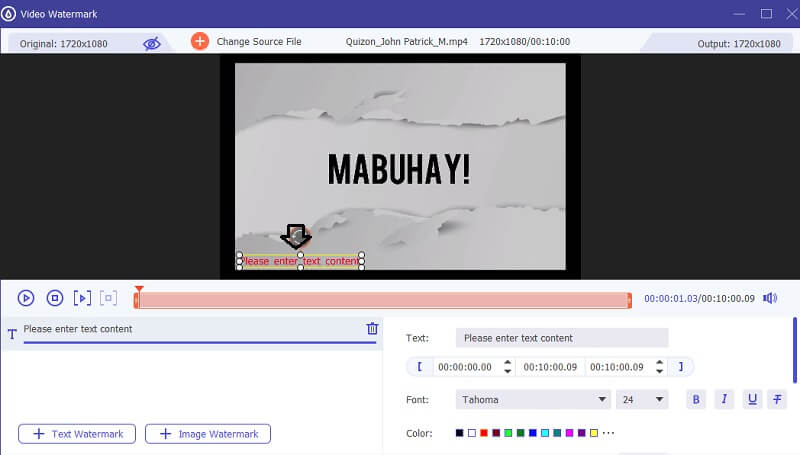
Tera Air Imej:
Folder komputer akan dipaparkan apabila anda memilih Tera Air Imej pilihan. Sila cari logo, jenama perniagaan atau mana-mana imej yang dikehendaki dalam folder dan klik pada Buka butang untuk memasukkannya.
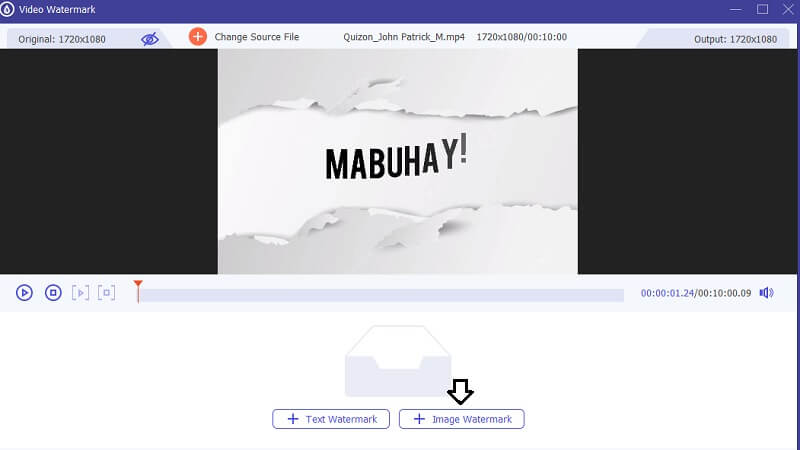
Selepas memasukkan imej, anda boleh memutar dan melaraskan kelegapannya dalam bahagian ini. Dalam memanipulasi teks, adalah mungkin untuk memindahkannya dengan menggunakan fungsi drag-and-drop. Walau bagaimanapun, ciri tambahan membenarkan saiz semula melalui pelarasan bingkai imej dan mengubah suai kelegapan dan putaran.
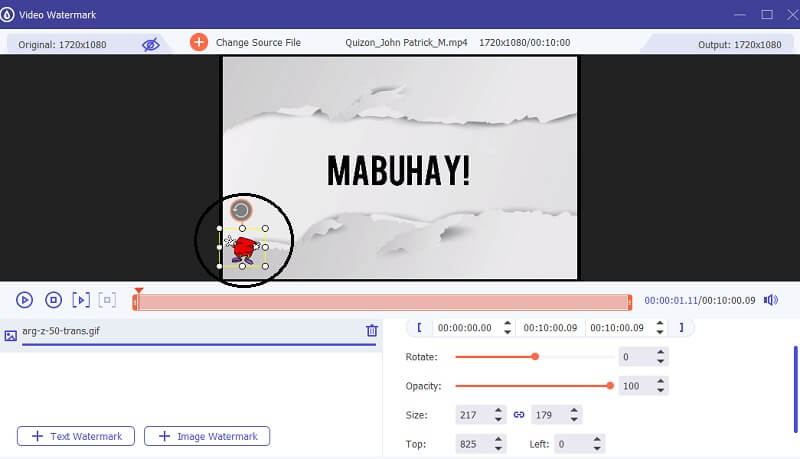
Langkah 4Selepas menambah tera air anda, klik butang Eksport butang untuk memulakan prosedur pengekodan video.
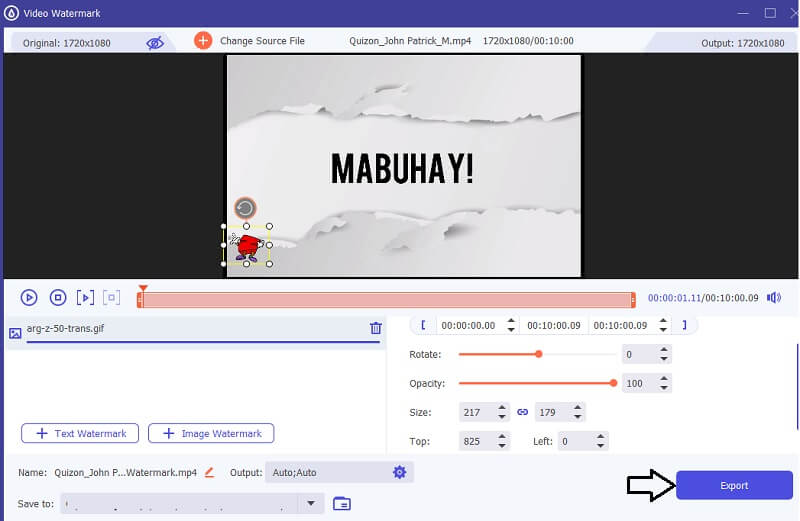
Bahagian 3. Cara Mengalih Keluar Tera Air daripada Video/Foto
Jika anda ingin menghapuskan tera air daripada video anda. Terdapat dua kaedah yang tersedia untuk mengalih keluar tera air daripada video anda. Kaedah pertama melibatkan penggunaan Kotak Alat, manakala kaedah kedua menggunakan alat dalam talian. Bagi individu yang mencari maklumat tentang prosedur untuk membuang tanda daripada klip, sila rujuk panduan berikut.
1. AVAide Video Converter
Selain daripada menambah tera air pada klip video, AVAide Video Converter boleh menghapuskan tanda atau objek yang tidak diingini dengan berkesan daripada video anda. Dengan menggunakan bahagian Kotak Alat, pengguna boleh mendapatkan output akhir video yang diedit mereka dengan cekap dalam beberapa saat. Sila dapatkan di bawah satu set langkah mudah yang boleh anda ikuti.
Langkah 1Sebaik sahaja anda telah memuat turun Penukar Video AVAide, sila navigasi ke antara muka utama dan cari fail Kotak alat bahagian.
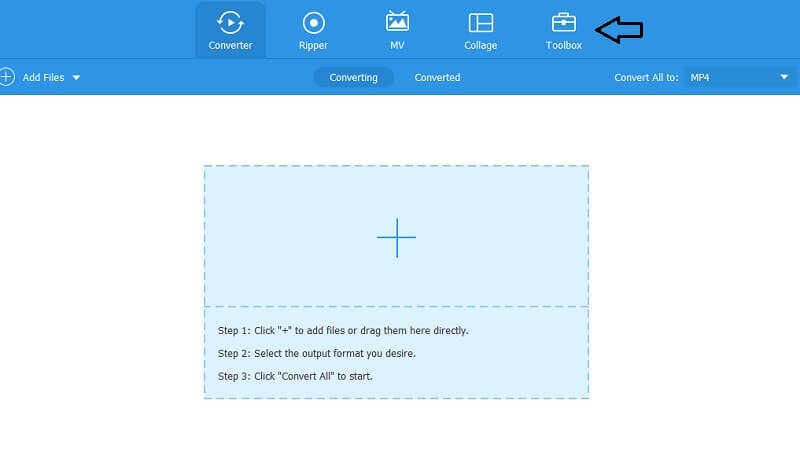
Langkah 2Sila navigasi ke Kotak alat bahagian dan cari bahagian Pembuang Tera Air Video. Selepas itu, anda boleh memuat naik video dengan memilih + butang.
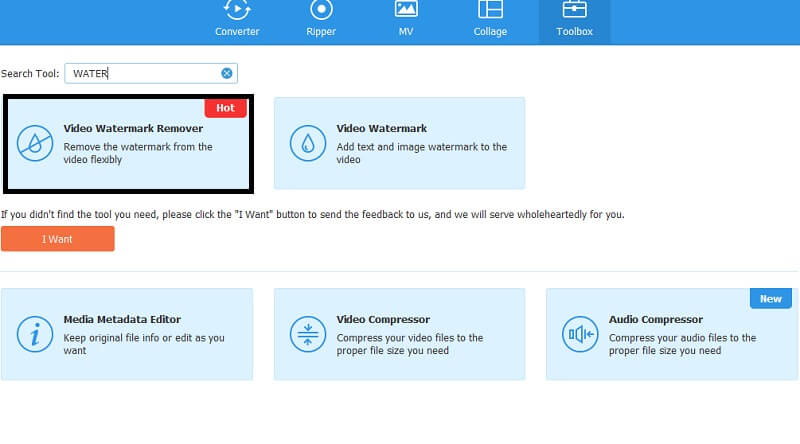
Langkah 3Setelah video telah dimuat naik, anda boleh mengalih keluar semua tera air dengan memilih Tambah kawasan mengalih keluar tera air butang. Selepas itu, bentuk segi empat tepat akan dipaparkan. Sila letakkan butang terus di atas kawasan di mana tera air berada pada masa ini.
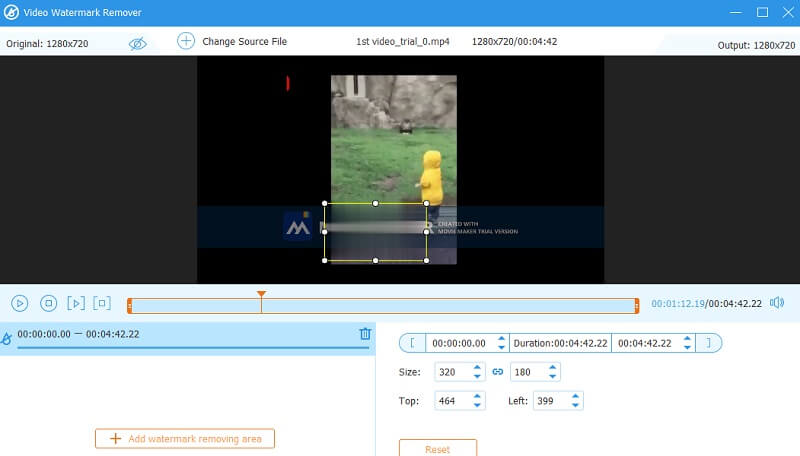
Pengguna juga mempunyai pilihan untuk mengubah suai saiz penghilang tera air dengan melaraskan Saiz sama ada ke atas atau ke bawah.
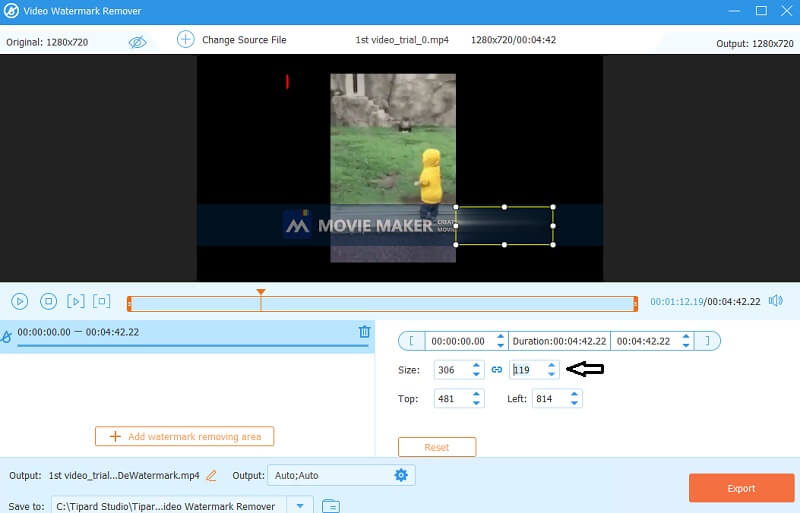
Langkah 4Selepas mengubah suai tera air, sila klik pada Eksport butang untuk menyimpan keputusan muktamad.
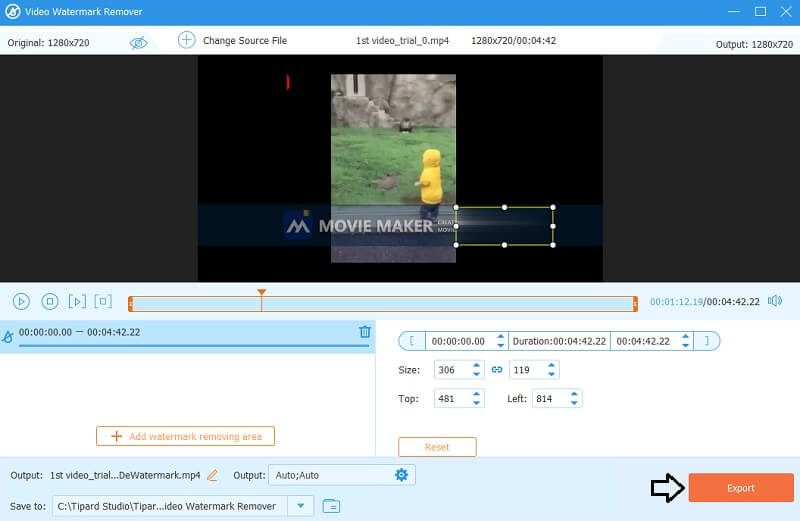
2. AVAide Watermark Remover
Jika komputer anda mengalami kapasiti storan terhad dan tidak dapat memasang perisian penyingkiran tera air, pertimbangkan untuk menggunakan alat dalam talian sebagai penyelesaian alternatif. AVAide Watermark Remover ialah aplikasi dalam talian yang direka untuk membantu pengguna menghapuskan tanda dan objek yang tidak diingini daripada imej mereka dengan mudah. Alat dalam talian ini boleh memproses fail dengan cekap dalam format seperti JPG, PNG atau GIF. Alat dalam talian ini sesuai untuk individu yang baru dalam proses dan ingin mengalih keluar tera air daripada imej mereka. Untuk menggunakan kefungsian kecerdasan buatan, pilih bahagian khusus yang ingin anda hapuskan dan sistem akan melakukan tindakan yang diperlukan. Sila dapatkan panduan ringkas di bawah untuk rujukan anda.
Langkah 1Sila navigasi ke halaman utama AVAide Watermark Remover. Seterusnya, sila pilih Pilih Foto butang dan semak imbas fail anda. Dari sana, anda boleh memuat naik imej yang dikehendaki.
Langkah 2Apabila gambar telah dimuat naik, anda boleh klik pada Berus butang untuk memilih dan menetapkan tera air yang anda ingin hapuskan. Selepas menyelesaikan tugasan, sila klik pada Alih keluar butang dan sabar menunggu proses itu selesai.
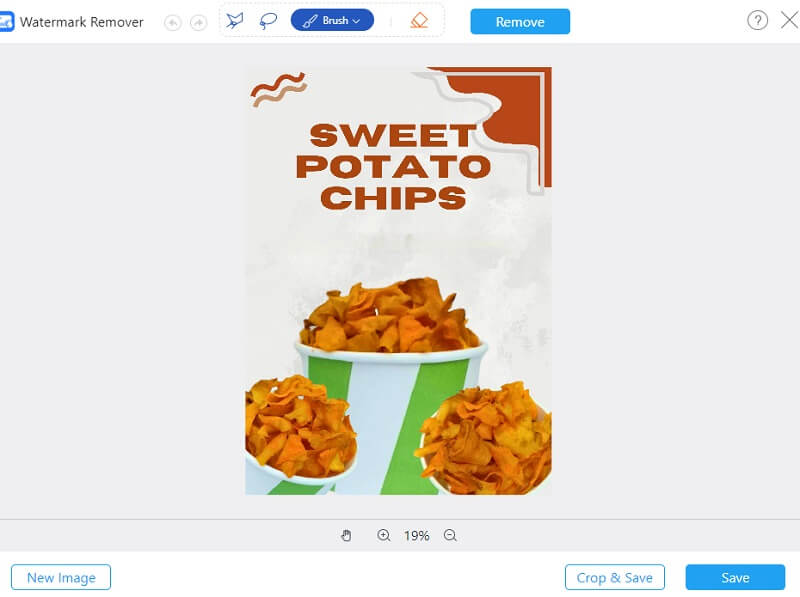
Bahagian 4. Soalan Lazim Mengenai Tera Air pada Video
Apakah penanda air imej digital?
Proses penanda air digital memerlukan pemasukan kod digital atau imej dalam kandungan multimedia, yang boleh sama ada kelihatan atau tersembunyi. Penanda air digital digunakan untuk mengesan dan mengesan kejadian pelanggaran hak cipta, kerana ia menggabungkan kod yang membolehkan penjejakan sumbernya. Tujuan utama langkah keselamatan ini adalah untuk menghalang dan menghalang cetak rompak secara berkesan sambil mengesahkan ketulenan dan pemilikan media digital.
Bagaimanakah anda menanda air foto anda dengan berkesan?
Untuk memastikan keberkesanan tera air anda, adalah dinasihatkan untuk mengekalkan reka bentuk yang ringkas dan monokromatik. Sila ambil perhatian bahawa adalah lebih baik untuk mengekalkan saiz tera air yang kecil apabila boleh. Akhir sekali, sila letakkan tera air di sepanjang perimeter gambar.
Apakah tujuan tera air pada setem?
Tera air dilaksanakan sebagai langkah keselamatan dalam kertas setem untuk mengelakkan pemalsuan.
Kandungan sebelumnya menerangkan apakah tera air dan bagaimana ia dibuat. Penyelesaian ini bertujuan untuk melindungi hak harta intelek dan meningkatkan keterlihatan dalam talian jenama anda. Jika anda ingin menghapuskan tera air, anda boleh menggunakan pelbagai program perisian. Oleh itu, ia masih boleh digunakan untuk aplikasi alternatif.
Kotak alat video lengkap anda yang menyokong 350+ format untuk penukaran dalam kualiti tanpa kerugian.




